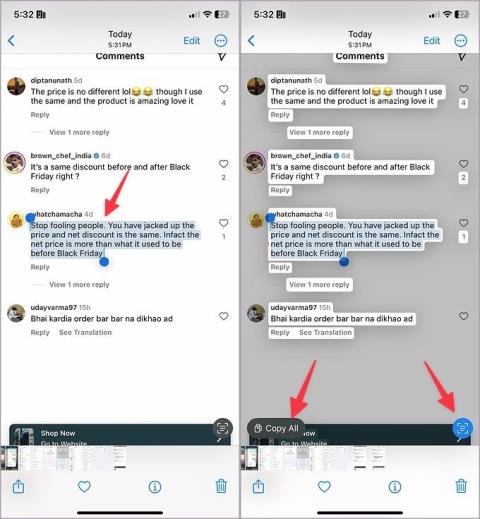Mi történik, ha elnémítasz valakit az Instagramon

Kíváncsi vagy az Instagram némításának előnyeire és hátrányaira? Ez történik, ha elnémít valakit az Instagram-üzenetekben, történetekben vagy bejegyzésekben.

Problémái vannak a lejátszással vagy a hangüzenetek küldésével az Instagramon ? Ennek több oka is lehet, beleértve a megfelelő alkalmazásengedélyek hiányát, a sérült gyorsítótáradatokat és a hibás alkalmazásépítést. Szerencsére nem kell alternatívára váltani. Ez az útmutató néhány tippet tartalmaz, amelyekkel az Instagram hangüzenetei újra működni fognak Android vagy iPhone készülékén.
Tartalomjegyzék
1. Ellenőrizze a hangerőt, és kapcsolja ki a Bluetooth-t
Lehet, hogy ezt már megtette, de érdemes még egyszer ellenőrizni. Ha a telefon hangereje halk vagy el van némítva, úgy tűnhet, hogy az Instagram hangüzeneteit nem játssza le.
A hangerő növeléséhez nyomja meg a telefon oldalán található Hangerő fel gombot. Ezenkívül győződjön meg arról, hogy nincs Bluetooth audioeszköz csatlakoztatva a telefonhoz.
2. Engedélyezze az Instagram számára a mikrofon használatát
Ezután ellenőriznie kell, hogy az Instagramnak van-e engedélye a telefon mikrofonjának használatára. Ellenkező esetben előfordulhat, hogy az alkalmazás nem rögzíti az Ön hangüzeneteit.
Android
1. Érintse meg hosszan az Instagram alkalmazás ikonját, majd érintse meg az információs ikont a felugró menüben. Ezután lépjen az Engedélyek oldalra .

2. Érintse meg a Mikrofon elemet , és válassza a Csak az alkalmazás használata közben lehetőséget a következő menüből.

iPhone
1. Nyissa meg a Beállítások alkalmazást iPhone-ján.
2. Görgessen le, hogy érintse meg az Instagram elemet , és engedélyezze a Mikrofon kapcsolót.

3. Ellenőrizze a mikrofon hozzáférést az adatvédelmi beállításokban (Android)
Android 12 és újabb verziók esetén az Adatvédelem menüből szabályozhatja az összes alkalmazás mikrofonengedélyeit. Ha véletlenül letiltotta a mikrofonhoz való hozzáférést a telefonján, az olyan alkalmazások, mint az Instagram, nem fogják tudni használni a mikrofont annak ellenére, hogy rendelkeznek a szükséges engedélyekkel. Íme, mit tehet a javítás érdekében.
1. Nyissa meg a Beállítások alkalmazást a telefonján, és navigáljon az Adatvédelem oldalra .
2. A Vezérlők és figyelmeztetések alatt engedélyezze a Mikrofon hozzáférés melletti kapcsolót .

4. Engedélyezze a mobiladatokat az Instagram számára (iPhone)
iPhone-on minden egyes alkalmazásnál külön-külön kikapcsolhatja a mobiladat-hozzáférést. Ha véletlenül letiltotta a mobiladatokat az Instagram alkalmazásban, nem fog tudni hangüzeneteket rögzíteni vagy lejátszani.
Ennek kijavításához nyissa meg a Beállítások alkalmazást, és görgessen le, hogy megérintse az Instagram elemet . Ezután kapcsolja be a Mobiladatok melletti kapcsolót .

5. Zárja be, majd nyissa meg újra az alkalmazást
Időnként az Instagram alkalmazásnak problémái lehetnek a hangüzenetek lejátszásával vagy rögzítésével az ideiglenes alkalmazáshibák miatt. A legtöbb esetben az ilyen problémákat úgy oldhatja meg, hogy újraindítja az alkalmazást a telefonon.
Az Instagram kényszerített bezárásához Androidon, nyomja meg hosszan az alkalmazás ikonját, és érintse meg az információs ikont a megjelenő menüben. Az Instagram alkalmazás bezárásához koppintson a Kényszer leállítás lehetőségre alul.

Az Instagram bezárásához iPhone-ján csúsztassa felfelé az ujját a képernyő aljáról (vagy koppintson duplán a Kezdőképernyő gombra) az alkalmazásváltó megjelenítéséhez. Keresse meg az Instagram alkalmazáskártyát, és húzza felfelé az ujját a bezárásához.

6. Jelentkezzen ki és jelentkezzen be
Ha az alkalmazás újraindítása hatástalannak bizonyul, próbáljon meg kijelentkezni a fiókjából, majd újra bejelentkezni. Ezzel újra összekapcsolhatja fiókját a szerverrel, és megoldhatja a fiókspecifikus problémákat.
1. Nyissa meg az Instagramot a telefonján, és lépjen a Profil lapra . Koppintson a hamburger ikonra (három vízszintes sáv), és válassza a Beállítások és adatvédelem lehetőséget .

2. Görgessen le, és érintse meg a Kijelentkezés [fióknév] elemet .

Nyissa meg újra az Instagram alkalmazást, jelentkezzen be fiókjába , és ellenőrizze, hogy működnek-e a hangüzenetek.
7. Kapcsolja ki az Instagram Data Saver funkcióját
Az Instagram adattakarékos funkcióval rendelkezik, amely segíthet csökkenteni az alkalmazás által felhasznált adatmennyiséget. Ez a funkció néha megzavarhatja az alkalmazás működését. Ezért a legjobb, ha letiltja, ha problémái vannak az Instagramon való lejátszással vagy hangüzenetek küldésével.
1. Nyissa meg az Instagramot a telefonján, és lépjen a Profil lapra .
2. Érintse meg a menü ikont a jobb felső sarokban, és válassza ki a Beállítások és adatvédelem menüpontot a listából.

3. Érintse meg az Adathasználat és médiaminőség elemet , és kapcsolja ki az Adatkímélő kapcsolót.

8. Instagram gyorsítótár törlése (Android)
Az olyan alkalmazások, mint az Instagram, általában gyorsítótár-fájlokat gyűjtenek a betöltési idők és az alkalmazások általános teljesítményének javítása érdekében. Ha azonban a meglévő gyorsítótár-adatok megsérültek, előfordulhat, hogy az alkalmazás nem működik megfelelően. Megpróbálhatja törölni az Instagram gyorsítótárát, hátha ez segít.
1. Nyomja meg hosszan az Instagram alkalmazás ikonját, és érintse meg az információs ikont a megnyíló menüben.
2. Lépjen a Tárhely elemre , és érintse meg a Gyorsítótár törlése opciót.

9. Ellenőrizze az Instagram-kiszolgáló állapotát
Az Instagram, mint minden más szolgáltatás, időről időre kimaradásokat tapasztal. Ha az Instagram szerverei nem működnek, nehézségekbe ütközhet egyes funkcióinak használata.
Látogasson el egy olyan webhelyre, mint például a Downdetector , hogy megtudja, mások is találkoznak-e hasonló problémákkal. Ha a szerverek leállnak, nincs más választása, mint megvárni, amíg az Instagram megoldja a problémát.

10. Frissítse az Instagram alkalmazást
Mindig jó ötlet a telefonon lévő alkalmazások frissítése a legújabb verzióra. Ha az Instagram hangüzeneteit hiba miatt nem játssza le vagy nem küldi el, az alkalmazás frissítése segíthet.
Menjen a Play Áruházba vagy az App Store-ba, és frissítse az Instagram alkalmazást. A frissítés után ellenőrizze, hogy a probléma továbbra is fennáll-e.
11. Váltson Instagram Lite-ra vagy Instagram Webre
Ha itt jár, nyugodtan feltételezhető, hogy a fenti megoldások egyike sem vált be Önnek. Ebben az esetben megpróbálhat Instagram Lite-ra váltani. Ez az Instagram alkalmazás lecsupaszított verziója az összes alapvető funkcióval, beleértve a hangüzeneteket is.
Az Instagram Lite csak Androidra érhető el. Tehát, ha iPhone-t használ, válthat az Instagram Webre, hogy meghallgathassa hangüzeneteit. Érdemes megjegyezni, hogy csak a meglévő hangüzeneteidet játszhatod le az Instagram weben. Sajnos nem ad lehetőséget hangüzenetek rögzítésére és küldésére.
GYIK
1. Mennyi egy Instagram hangüzenet maximális hossza?
Az Instagram-hangüzenetek legfeljebb egy percesek lehetnek. Az Instagram a „Rögzítési időkorlát elérve” üzenetet jelenít meg, ha eléri a korlátot.
2. Lejárnak a hangüzenetek az Instagramon?
Nem, az Instagramon lévő hangüzenetek nem járnak le.
3. Menthet vagy tölthet le hangüzeneteket az Instagramon?
Az Instagram nem biztosít natív lehetőséget a hangüzenetek letöltésére. Van azonban néhány megoldás a hangüzenetek Instagramból való letöltésére .
Alakítsd át a szavakat érzelmekké
Ha nem szeretne időt tölteni hosszú szövegek beírásával, a hangüzenetek jó alternatívát jelentenek. Bosszantó lehet azonban, ha az Instagram hangüzenetei nem játszódnak le vagy küldenek el a szokásos módon. Remélhetőleg a fenti tippek segítettek a probléma megoldásában, és mostantól hangüzeneteket válthat az Instagramon.
Kíváncsi vagy az Instagram némításának előnyeire és hátrányaira? Ez történik, ha elnémít valakit az Instagram-üzenetekben, történetekben vagy bejegyzésekben.
A kedvenc influencered más nyelven beszél? Így fordíthatod le Instagram-történetüket, felirataikat, megjegyzéseiket és életrajzukat.
Kíváncsi vagy, hogyan oszthat meg (mentett) együttműködési gyűjteményeket bárkivel az Instagramon? Így hozhat létre, oszthat meg és adhat hozzá mentett gyűjteményeket.
Az Instagram folyamatosan megjeleníti a Valami rosszul sikerült hibát Androidon, iPhone-on vagy számítógépen? Itt van a javítás módja.
Az X (korábban Twitter) bejegyzéseit vagy tweetjeit megoszthatja az Instagramon különböző formátumokban, például bejegyzésekben, tekercsekben és történetekben. Itt megtudhatja, hogyan.
Így lehet bejelentkezni az Instagramba ellenőrző kód nélkül biztonsági kódok, OTP, megbízható eszközök és egyebek használatával. Ezenkívül tegyen óvintézkedéseket, hogy ez soha többé ne fordulhasson elő.
Szeretné átrendezni, levágni vagy törölni a klipeket a tekercséről? Ismerje meg, hogyan szerkeszthet klipeket az Instagram Reels alkalmazásban Androidon és iPhone-on.
Kíváncsi vagy, mi az Instagram legújabb verziója, és hogy megvan-e vagy sem? Tudja meg, hogyan ellenőrizheti az Instagram alkalmazás verzióját Androidon és iPhone-on.
Nem szeretnéd, hogy az emberek hozzászóljanak Instagram-bejegyzéseidhez? Ismerje meg, hogyan kapcsolhatja ki a megjegyzéseket Instagram-bejegyzéseknél, történeteknél, Reel-videóknál, élőben vagy hirdetéseknél.
Könnyedén másolhatja az Instagram megjegyzéseit mobilalkalmazásokban. Olvassa el a bejegyzést, hogy megtanulja gyorsan másolni a megjegyzéseket az Instagramon Android és iOS rendszeren.
Így módosíthatja a betűtípus stílusát az Instagrams Bio-ban. Írjon be bármit az Instagram életrajzába bármilyen betűtípussal, de először ismerje meg az Unicode-ot.
Szeretnél bejegyzéseket és tekercseket megosztani az Instagramon, de nem minden követőddel? Mostantól az Instagram csak közeli barátokkal teszi lehetővé a bejegyzések megosztását.
Szeretné megkapni Facebook üzeneteit az Instagramon és fordítva? Így csatlakoztathatja a Messengert az Instagramhoz. Olvass tovább.
Sok hangüzenetet kap, és szeretné menteni őket későbbi meghallgatáshoz? Így tölthet le egyszerűen hangüzeneteket az Instagramról.
Eleged van abból, hogy véletlenszerű javaslatokat és bejegyzéseket lát Instagramodon? Így vezérelheti hírfolyamát az Instagramon.
Ha meg szeretné címkézni barátait a csoportkép feltöltése közben, a következőképpen említhet meg valakit az Instagram-történetében.
Gyors útmutató a felügyelet beállításáról az Instagramon, a jogosultsági feltételekről, arról, hogy mit tehetnek és mit nem tehetnek a szülő és a gyerekek a felügyelettel stb.
Túl sok javasolt bejegyzés jelenik meg a hírfolyamodban? Így kezelheti vagy tilthatja le a javasolt bejegyzéseket az Instagramon.
Eltereli a figyelmét az Instagram értesítései és ajánlásai? íme, hogyan némíthatja el a bejegyzéseket, történeteket, tekercseket, üzeneteket stb. az Instagramon
Hogyan lehet megakadályozni, hogy az Instagram automatikusan tegyen közzé/megosszon bejegyzéseket és történeteket a Facebookon a két fiók szétválasztásával és anélkül.
A szövegformázás célja, hogy felhívja az olvasó figyelmét a dokumentum egyes részeire, és kiemelje a benne található fontos információkat. Tudjon meg többet a Word 2013 szövegformázásáról a Docs.NeoTechSystems segítségével!
Faliújságok készítése közvetlenül a Word számítógépen rendkívül egyszerű és gyönyörű, akárcsak a professzionális művészek.
A Google Táblázatok segítségével különböző típusú információkat rendezhet, szerkeszthet és elemezhet táblázatok segítségével.
A Word 2016 Behúzások és tabulátorok eszköze lehetővé teszi a felhasználók számára, hogy a Tabulátor-igazító vagy a vízszintes vonalzó segítségével felosztják a szöveges információk szakaszait.
Ha valaki arra kéri, hogy ellenőrizze vagy szerkessze a papíron lévő dokumentumot, piros tollat kell használnia a hibásan írt szavak kiemeléséhez, és megjegyzések hozzáadásához. A Word-dokumentumok esetében azonban használhatja a Változások és megjegyzések követése funkciót. Ma a Docs.NeoTechSystems megmutatja, hogyan használhatja ezt a két funkciót a Word 2016-ban!
Az alábbiakban egy oktatóanyag található az oldalcímek, láblécek és oldalszámok létrehozásáról a Word 2013-ban. Kérjük, olvassa el!
A Word 2016 felülete meglehetősen egyszerű és könnyen megszokható. Az alábbiakban a Word 2016, a kezdőknek szóló szalagszakasz használatának részleteit olvashatja.
A szövegdoboz szövegbeviteli mezője a Microsoft Wordben egy olyan szolgáltatás, amely segít a felhasználóknak könnyebben megjeleníteni a szöveget. Emellett a Word 2016-ban a Microsoft számos új effektust adott hozzá, hogy segítse a felhasználókat a Text Box rugalmasabb használatában. Csatlakozzon hozzánk, hogy többet megtudjon a szövegdoboz lehetőségeiről ebben a cikkben!
Fekete-fehér formázást szeretne alkalmazni a dokumentumán? Ki szeretné próbálni a Wordben beállított (egyszerű) vonalstílust. Az alábbi utasítások segíthetnek.
A SmartArt lehetővé teszi az információk grafikus közvetítését a szöveg használata helyett. Az alábbiakban egy oktatóanyag található a SmartArt-grafikák Word 2016-ban történő létrehozásáról. Kérjük, olvassa el!